Comment changer le pays ou la région de l’Apple Store sur iPhone, iPad et Mac
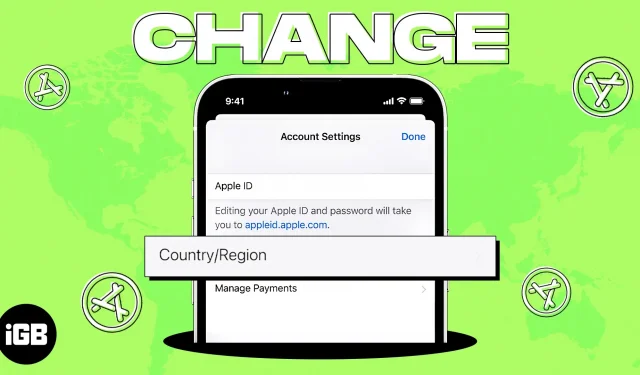
Aujourd’hui, les gens se déplacent vers différentes parties du globe pour étudier, travailler ou faire de la recherche. Cependant, gardez à l’esprit que le passage d’un pays à l’autre vous oblige également à effectuer de nombreuses actions sur vos appareils Apple. En effet, différents pays donnent accès à différentes versions d’iTunes ou de l’App Store.
Vous pouvez trouver des applications supplémentaires dans votre nouveau pays, ou vous pouvez perdre l’accès à certaines des applications que vous utilisez actuellement. Pour faciliter votre transition, j’ai créé ce guide étape par étape pour vous aider à apprendre à changer de pays ou de région dans l’App Store sur iPhone, iPad et Mac.
- Que faire avant de changer le pays et la région dans l’App Store
- Comment changer le pays et la région dans l’App Store sur iPhone et iPad
- Comment changer de pays et de région dans l’App Store sur Mac ou PC
- Comment changer la région de l’App Store en ligne
Que faire avant de changer le pays et la région dans l’App Store
- Annulation des abonnements actifs : vous devez annuler tous les abonnements actifs achetés via l’application App Store afin de réussir à changer de pays dans l’App Store. L’abonnement peut être à un service Apple tel qu’Apple Music ou iCloud, ou à une application externe telle que Spotify, YouTube Premium, etc. L’annulation ne garantit pas une suspension immédiate. Vous devrez peut-être attendre la fin de la période d’abonnement pour continuer.
- Utiliser le solde restant de l’identifiant Apple : tout solde restant de l’identifiant Apple ou du crédit App Store peut vous empêcher de changer de pays et de région sur votre iPhone, iPad et Mac.
- Attendre un remboursement ou la fin de la précommande : attendez-vous la fin de votre précommande ? Ensuite, pour l’instant, vous ne pouvez pas modifier la région ou le pays de l’App Store. Vous devrez attendre que ce service pré-commandé soit disponible pour vous. Si vous ne voulez pas attendre, vous pouvez annuler votre précommande.
- Quitter un groupe de partage familial existant : vous devez quitter un groupe de partage familial dont vous faites actuellement partie pour pouvoir modifier avec succès votre pays ou votre région dans l’App Store.
- Vérifiez les modes de paiement disponibles pour votre nouveau pays : si vous déménagez dans un nouvel emplacement pour une période prolongée, vous devez disposer d’un processeur de paiement local ou d’une carte de crédit prise en charge par Apple dans cette région. Vous pouvez vérifier quels modes de paiement fonctionnent bien par pays en visitant la page d’assistance Apple .
Comment changer le pays et la région dans l’App Store sur iPhone et iPad
- Lancez l’application Paramètres sur votre iPhone.
- Appuyez sur votre identifiant Apple → Médias et achats.
- Sélectionnez Afficher le compte dans la liste déroulante.
- Vous serez invité à vous connecter.
- Cliquez sur Pays/Région → Changer de pays ou de région.
- Sélectionnez un nouveau pays ou une nouvelle région dans la liste des pays. Consultez les conditions d’utilisation.
- Appuyez sur « Accepter » dans le coin supérieur droit → appuyez à nouveau sur « Accepter » pour confirmer.
- Choisissez votre mode de paiement préféré → entrez vos informations de paiement et votre adresse de facturation.
- Cliquez sur Suivant.
C’est tout! Après avoir entré un mode de paiement local valide, vous changerez le pays et la région de votre App Store !
Comment changer de pays et de région dans l’App Store sur Mac ou PC
- Lancez l’application Musique ou iTunes sur votre Mac.
- Cliquez sur Compte → Paramètres du compte.
- Saisissez votre identifiant Apple et votre mot de passe → Connectez-vous.
- Sur la page Informations sur le compte, sélectionnez Changer de pays ou de région.
- Sélectionnez un nouveau pays/région dans la liste.
- Lisez les conditions générales → sélectionnez Accepter.
- Cliquez sur « Accepter » pour confirmer.
- Entrez les nouvelles informations de paiement et l’adresse de facturation.
- Cliquez sur Continuer.
Voilà, vous avez changé l’emplacement de votre App Store !
Comment changer la région de l’App Store en ligne
- Rendez-vous sur appleid.apple.com .
- Connectez-vous avec votre identifiant Apple et votre mot de passe.
- Entrez le code de vérification que vous avez reçu sur un autre appareil Apple en utilisant le même identifiant Apple.
- Sélectionnez Informations personnelles.
- Cliquez sur Pays/Région → Changer de pays/région.
- Entrez votre mode de paiement préféré pour le nouveau pays afin de vérifier la disponibilité.
- Remplissez les détails et cliquez sur Mettre à jour.
Si vous ne souhaitez pas spécifier de mode de paiement, veuillez patienter jusqu’à ce que vous atteigniez votre nouveau pays ou région. Créez ensuite un nouvel identifiant Apple.
Achèvement!
L’App Store d’Apple prend en charge différentes applications pour différents emplacements. Les méthodes mentionnées ici sont simples, rapides et faciles à réaliser. Cependant, si vous avez des questions, n’hésitez pas à les poser dans la section des commentaires. Je serais heureux de vous aider.
FAQ
Changer de pays dans l’Apple Store ne supprime rien de votre appareil. Cependant, pour changer de pays et de région dans l’App Store sur iPhone, iPad et Mac, vous devez annuler tous vos abonnements, précommandes, etc.
Vous pouvez avoir deux identifiants Apple différents sur votre appareil. Cependant, vous devez d’abord vous inscrire dans chaque pays avec un nouvel identifiant Apple.
Le mot « région » pour l’Apple Store fait allusion à la région dans laquelle vous vivez et spécifie votre identifiant Apple.
Laisser un commentaire